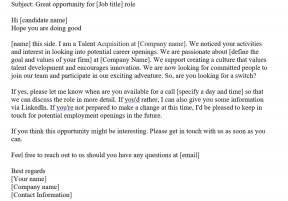Reparer Snapchat-kameraet som ikke fungerer (problem med svart skjerm)
Miscellanea / / November 28, 2021
En av de mest fremtredende sosiale medieplattformene for bildedeling for tiden inkluderer Snapchat, et morsomt bilde- og videodelingsnettverk som er ekstremt populært blant ungdom. Det hjelper brukerne til å holde kontakten alltid, da man kan fortsette å knipse frem og tilbake med vennene sine og hold dem informert om alle viktige livsoppdateringer uten mulighet for å gå glipp av noen detaljer. Det viktigste aspektet ved Snapchat er samlingen av unike og levende filtre som er tilgjengelig eksklusivt når du vil klikke på fantastiske bilder og ta kreative videoer. Derfor er Snapchat-kameraet en uunnværlig del av hele applikasjonen, siden de fleste funksjonene er avhengige av det.
Noen ganger kan brukerne få en melding som sier det ‘Snapchat klarte ikke å åpne kameraet’. En svart skjerm kan også vises når du prøver å åpne kameraet eller bruker et filter. Andre brukere har også klaget på feil som ‘Det kan hende du må starte applikasjonen eller enheten på nytt’ og så videre. Dette kan vise seg å være veldig frustrerende mens du har det bra med vennene dine og vil ta opp alle minnene, eller du må sende enten et knips eller en kort video til familie og venner raskt.
Det kan være mange årsaker bak dette Problem med Snapchat-kamera med svart skjerm. Mange brukere prøver ofte å finne effektive løsninger på fikse Snapchat-kameraet som ikke fungerer problem. Oftere enn ikke ligger problemet i grunnleggende problemer som mindre programvarefeil og feil. Å starte enheten på nytt eller starte applikasjonen på nytt vil være tilstrekkelig for å få kameraet tilbake til det normale i de fleste tilfeller. Noen ganger kan imidlertid brukeren til og med ha trykket på noen innstillinger utilsiktet, og dette kan forårsake problemer i Snapchat-kameraet. Det er flere måter å løse dette problemet på uten å miste data fra din ende eller å måtte avinstallere programmet og installere det på nytt. La oss se hvordan fikse problemet med at Snapchat-kameraet ikke fungerer.

Innhold
- Hvordan fikse Snapchat-kameraet som ikke fungerer, problem med svart skjerm
- Snapchat-kameraet fungerer ikke Problem
- Metode 1: Sjekk kameratillatelser
- Metode 2: Deaktiver filtrene i Snapchat
- Metode 3: Tøm bufferdata
- Metode 4: Fabrikkinnstilling
Hvordan fikse Snapchat-kameraet som ikke fungerer, problem med svart skjerm
Snapchat-kameraet fungerer ikke Problem
Tidligere krasjet applikasjonen én gang i 2020. Snapchat erklærte det på sine sosiale nettverkssider, hovedsakelig gjennom Twitter, og forsikret brukerne om at ting snart ville komme tilbake til det normale. Dette er et eksempel på at feilen ligger på den generelle serveren til applikasjonen, og som et resultat vil alle brukere oppleve problemer i en bestemt varighet. Det anbefales å sjekke ut Twitter-håndtaket til Snapchat for å sjekke om de har gitt noen kunngjøring angående slike vanlige problemer. Et eget håndtak for brukerstøtte kalt Snapchat-støtte finnes også som inneholder svar på Vanlige spørsmål, andre vanlige tips og triks som kan brukes i Snapchat.
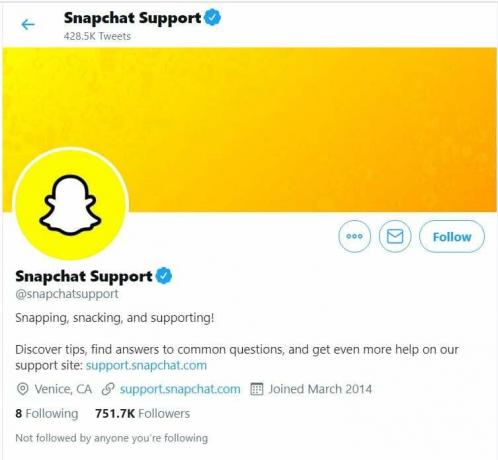
Metode 1: Sjekk kameratillatelser
Bortsett fra dette er det også viktig å sikre at du har aktivert alle nødvendige tillatelser for Snapchat, fra og med installasjonen av applikasjonen. En av hovedtillatelsene som er av største betydning er tillatelsen til å la Snapchat få tilgang til kameraet ditt. Det er sjanser for at du kan ha trykket på 'Benekte' i stedet for 'Aksepterer' mens du gir tilgang til applikasjonen etter installasjonen. Dette vil føre til feil på kameraet når du prøver å få tilgang til det i appen senere.
1. Gå til Innstillinger på enheten din.
2. Rull ned for å komme til Appadministrasjon delen i innstillingene. Det vil være under forskjellige navn for forskjellige enheter. På andre enheter kan den finnes under navn som Installerte apper eller Apper også siden brukergrensesnittet vil variere fra utvikler til utvikler.
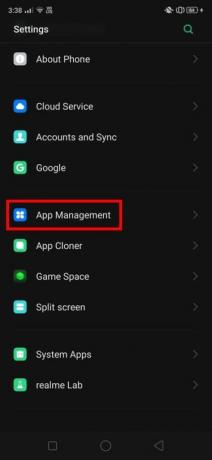
3. Listen over alle applikasjonene som er lastet ned til enheten din vises her nå. Plukke ut Snapchat fra denne listen.

4. Trykk på den og bla ned til Tillatelser delen og trykk på den. Den finnes også under navnet på Tillatelsesansvarlig, basert på enheten din.
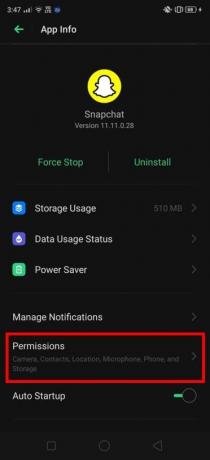
5. Nå vil du se liste over tillatelser som allerede er aktivert for Snapchat. Sjekk om Kamera er til stede på denne listen og Slå på bryteren hvis den er slått av.
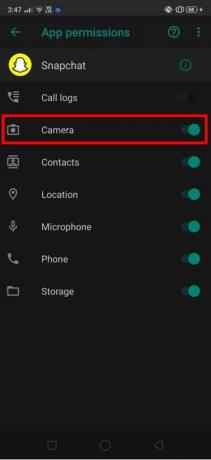
6. Disse trinnene vil sikre at kameraet begynner å fungere normalt. Nå du kan åpne kameraet i Snapchat for å sjekke om det fungerer som det skal uten noen Problem med Snapchat svart kameraskjerm.

Hvis dette problemet vedvarer, kan du prøve å avinstallere og installere programmet på nytt. Nå vil du igjen motta en melding som ber deg om å gi tilgang til kameraet. La applikasjonen bruke kameraet, og du vil ikke møte hindringer lenger.
Les også:Slik merker du et sted i Snapchat
Metode 2: Deaktiver filtrene i Snapchat
Filtre er en av de mest fremtredende funksjonene til Snapchat. De eksklusive og kreative filtrene som er tilgjengelige her er en stor hit blant unge over hele verden. Det er imidlertid sjanser for at disse filtrene forårsaker ulemper i kameraet ditt og hindrer det i å åpne seg. La oss se på en måte å fikse Snapchat-kameraet som ikke fungerer problem ved å prøve å deaktivere filteralternativene:
1. Lansering Snapchat på enheten og naviger til startskjermen som vanlig.
2. Trykk på Profilikon som er til stede øverst til venstre på skjermen.

3. Dette vil åpne hovedskjermen som har alle alternativene. Øverst til høyre på skjermen vil du kunne se Innstillinger ikon. Trykk på den.
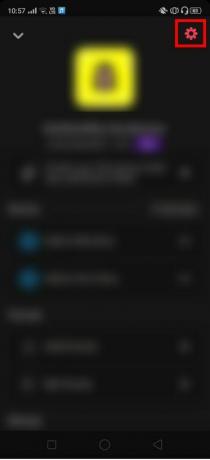
4. Rull nå ned i Innstillinger til du kommer til Tilleggsinnstillinger fanen. Under denne delen vil du se et alternativ som kalles 'Få til'. Trykk på den og fjern valget Filtre mulighet for å deaktivere filtre inntil videre.
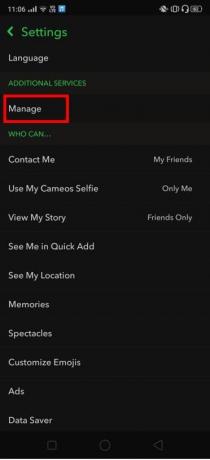
Sjekk på nytt for å se om problemet er løst. Du kan åpne kameraet og se om Problemet med svart skjerm på Snapchat-kameraet vedvarer fortsatt.
Metode 3: Tøm bufferdata
Det er en stor mulighet for problemer som disse som tilsynelatende ikke har noen rotkilde og de som har det ikke bli rettet opp av de mest vellykkede løsningene har ofte grunnleggende og generelle programvareproblemer bak dem. La oss se på metoden som vi skal tømme cache-data på Snapchat:
1. Navigere til Innstillinger på enheten din.
2. Trykk nå på Appadministrasjon alternativ.
3. Se etter under listen over installerte applikasjoner Snapchat og trykk på den.

4. Dette vil åpne alle hovedinnstillingene knyttet til applikasjonen. Trykk på Lagringsbruk alternativet som finnes her.
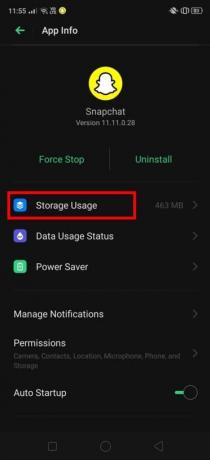
5. Du vil også se den totale lagringsokkupasjonen av applikasjonen sammen med Cache-detaljene. Trykk på Tøm cache for å tømme alle hurtigbufferdataene.
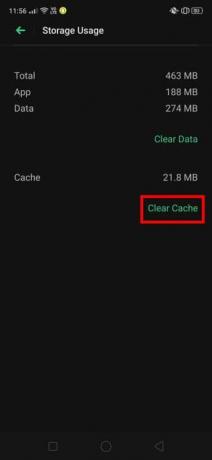
Denne metoden kan fungere for deg i tilfelle de andre metodene nevnt ovenfor ikke klarte å gjøre jobben. Dette er en vanlig løsning som kan brukes for alle slike programvareproblemer på applikasjonen din, inkludert Problem med Snapchat-kamera med svart skjerm.
Metode 4: Fabrikkinnstilling
I tilfelle ingen av metodene gitt ovenfor ikke skaper en forskjell, kan du utføre en tilbakestilling av fabrikken av hele enheten. Selv om det høres ekstremt ut, kan denne metoden gis en sjanse hvis alle de andre teknikkene har blitt brukt til ingen nytte.
Som vi alle vet, sletter denne metoden fullstendig all data på telefonen din. Derfor er det helt avgjørende å ta fullstendige sikkerhetskopier av alle dataene på telefonen din nøye.
Anbefalt:
- Slik fjerner du sendingen av et snap på Snapchat
- Hvordan lage en meningsmåling på Snapchat?
- Aktiver eller deaktiver appikonmerker på Android
- Hvordan endre Bitmoji Selfie på Snapchat
Vi håper denne veiledningen var nyttig og at du var i stand til detfix Snapchat-kamera fungerer ikke problem. Problemet vil definitivt bli løst gjennom en av de ovennevnte metodene. Men hvis problemet vedvarer, kan du prøve å installere betaversjonen av applikasjonen som en annen utvei. Oftere enn ikke er årsaken bak dette problemet ganske enkel og vil garantert bli rettet raskt.